엑셀 느려짐 속도 느릴때 - 엑셀파일 느림 해결법을 알려드리겠습니다. 엑셀이 느려지는 경우 다양한 이유가 있을 수 있습니다. 몇 가지 가능한 원인과 그에 대한 해결책을 아래에 알려드리겠습니다.
✅ 엑셀 최신 정보 바로가기
https://www.microsoft.com/ko-kr/microsoft-365/free-office-online-for-the-web

목차
엑셀 무료 체험 바로가기
★ 이미지를 클릭하면 이동합니다. ★
엑셀 설정 변경하기
프로그램상 충돌을 줄여서 엑셀 속도를 향상시키기 위해 몇 가지 설정을 변경해 보겠습니다.
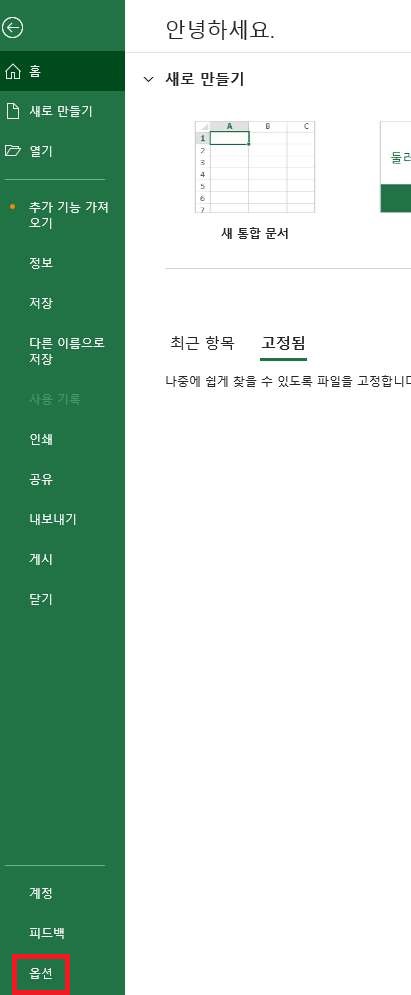
엑셀 메뉴에서 옵션 버튼을 눌러줍니다.

추가 기능 탭에서 아래 관리 : COM추가 기능을 선택한 후 이동을 눌러줍니다.

필요하지 않은 기능은 체크하여 제거를 눌러줍니다.
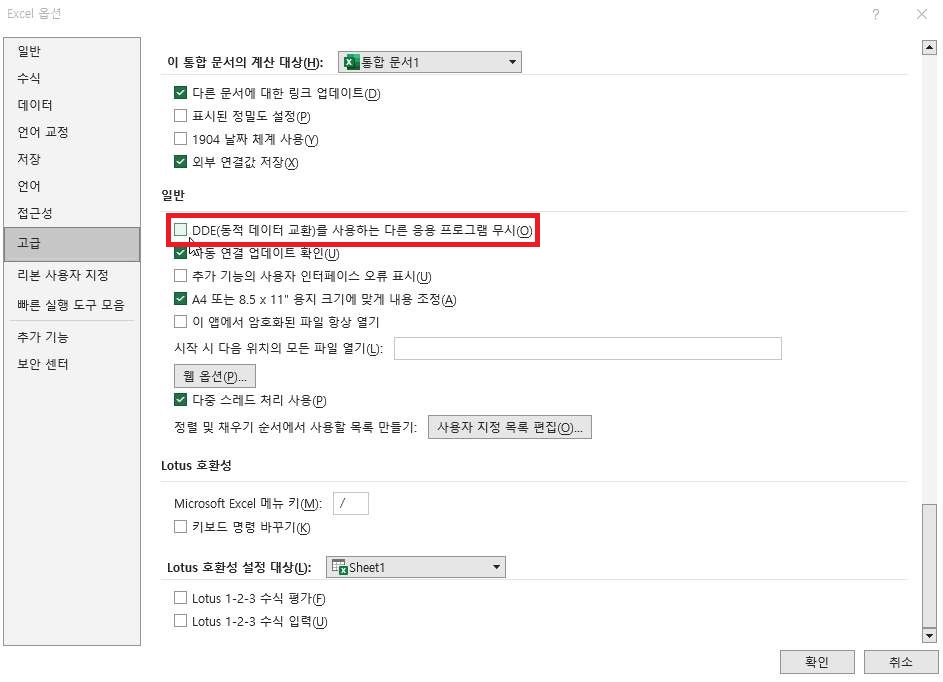
다음은 다시 옵션으로 들어가셔서 고급 탭-DDE(동적 데이터 교환)를 사용하는 다른 응용 프로그램 무시 항목에서 체크 표시를 제거해 주시고 확인을 눌러주세요.
복잡한 수식 또는 대량의 데이터로 엑셀이 느려진 경우
엑셀이 대규모 데이터나 복잡한 수식을 처리할 때 속도가 느려질 수 있습니다. 이런 경우에는 다음과 같은 방법을 고려할 수 있습니다.
-수식을 최적화하여 계산을 간소화하거나, 불필요한 수식을 제거합니다.
-대용량 데이터를 다룰 때는 필요한 데이터 범위를 줄이고, 필요한 경우 데이터를 요약하여 처리합니다.
-계산 옵션을 최적화하여 엑셀의 성능을 향상시킵니다. 예를 들어, 계산 옵션을 "수동"으로 변경하여 필요할 때만 수식을 다시 계산하도록 설정할 수 있습니다.
★ 이미지를 클릭하면 이동합니다. ★
시스템 성능 부족이나 엑셀 업데이트
-엑셀이 실행 중인 시스템의 성능이 부족할 경우 성능이 저하될 수 있습니다. 이 경우에는 다른 프로그램을 종료하거나, 시스템 성능을 업그레이드하여 엑셀의 속도를 향상시킬 수 있습니다.
-엑셀의 최신 버전을 사용하고 있는지 확인합니다. 최신 버전을 사용하면 보다 향상된 성능을 얻을 수 있습니다.
✅ 마이크로소프트 엑셀 도움말 바로가기
Excel 도움말 및 학습
라이브 강사로부터 학습 Microsoft는 시간을 절약하고 기술을 한 차원 높일 수 있도록 Excel 수식, 팁 등을 학습하는 데 도움이 되는 라이브 코칭을 제공합니다. 지금 시작
support.microsoft.com
위의 조치들을 통해 엑셀의 성능을 향상시킬 수 있으며, 문제가 지속되는 경우에는 엑셀 지원팀 또는 컴퓨터 기술 지원팀에 문의하여 도움을 받을 수도 있습니다.
'생활정보' 카테고리의 다른 글
| 금융소비자정보포털 파인 금융감독원 홈페이지 바로가기 (0) | 2024.03.29 |
|---|---|
| 챗gpt 바로가기 platform.openai.com (0) | 2024.03.29 |
| 2024년 KB 공시지가 조회 (0) | 2024.03.29 |
| 램 양면 단면 차이 알아보기 양면램 단면램 성능 비교 (0) | 2024.03.27 |
| 엑셀 수식 보이기 - 수식창 보기 표시 방법 (0) | 2024.03.27 |
| 일반보험 해지 및 배서(환급) 업무 프로세스 및 필요서류 (0) | 2024.03.27 |
| 자동차보험 자기차량손해 포괄담보 특별약관 자기부담금 종류 및 예시 (0) | 2024.03.25 |
| 삼성화재 자동차 보험 주요 특약 - 애니카서비스 차량 단독사고보상, 다른자동차운전담보, 타사차량손해, 긴급견인서비스확대추가 (0) | 2024.03.25 |

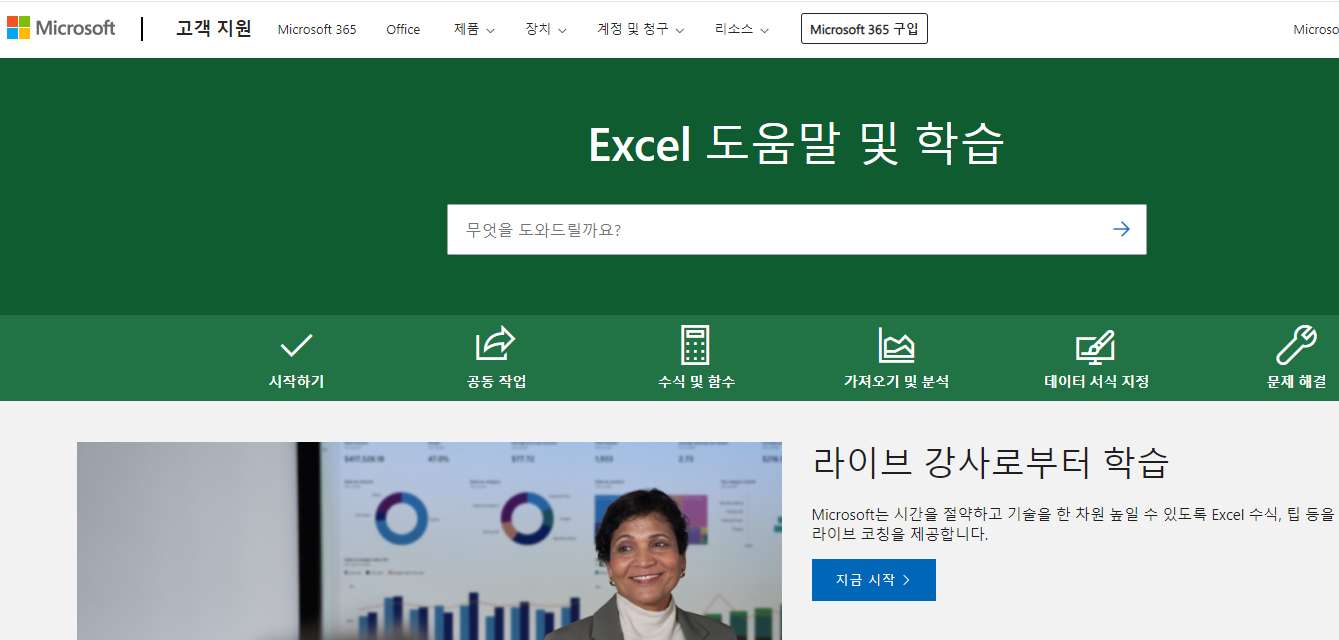




댓글